
- •А. П. Багаева разработка web-страниц
- •Университет имени академика м. Ф. Решетнева, 2012 © Багаева а. П., 2012 оглавление
- •5. Форматирование страницы с использованием
- •6. Использование формы для создания интерактивности
- •Предисловие
- •1. Первые шаги по созданию
- •1.1. Структура документа
- •Правила записи тегов
- •Параметры типа метаопределений name
- •Использование цветовых спецификаций при создании web-страницы
- •Способы задания цвета
- •1.2. Форматирование текста
- •Теги логического форматирования
- •Теги физического форматирования
- •1.3. Структурное форматирование
- •Теги структурного форматирования
- •1.4. Списки
- •Практическое задание создание web-страницы
- •2. Настройка страницы.
- •Контрольные вопросы и задания
- •Задания для самостоятельной работы
- •Исходные данные для создания web-страницы
- •2. Делаем web-страницу интереснее
- •2.1. Гиперссылки
- •2.2. Графика и мультимедиа на web-странице
- •2.2.1. Вставка графики в html-документ
- •2.2.2. Встраивание мультимедийных файлов в html-документ
- •Практическое задание графика и гиперссылки на web-странице
- •1. Включение графики.
- •2. Создание гиперссылок.
- •Контрольные вопросы и задания
- •Задания для самостоятельной работы
- •3. Основы построения таблиц
- •3.1. Создание и форматирование простой таблицы
- •3.2. Создание сложных таблиц
- •3.3. Вложенные таблицы
- •3.4. Разметка web-страницы при помощи таблицы
- •Контрольные вопросы и задания
- •Задания для самостоятельной работы
- •4. Оформление страниц с помощью фреймов
- •4.1. Создание простых фреймов
- •4.2. Создание вложенных фреймов
- •4.3. Взаимодействие фреймов
- •4.4. Плавающие фреймы
- •Контрольные вопросы и задания
- •Задания для самостоятельной работы
- •5. Форматирование страницы с использованием каскадных таблиц стилей
- •5.1. Формирование каскадных таблиц стилей
- •Селектор { Свойство: Значение; }
- •Единицы измерений значений свойств
- •5.2. Варианты использования css
- •5.3. Принцип наследования
- •5.4. Обзор свойств css
- •Свойства форматирования текста в css
- •Свойства структурного форматирования в css
- •5.5. Слои и позиционирование документов
- •Использование css при форматировании
- •1. Задание стиля для одного тега.
- •2. Задание стиля для одной web-страницы.
- •Контрольные вопросы и задания
- •Задания для самостоятельной работы
- •6. Использование формы для создания интерактивности на web-странице
- •6.1. Задание формы
- •6.2. Создание элементов управления
- •Теги и атрибуты для пользовательских форм
- •6.3. Комбинирование форм и таблиц
- •Практическое задание создание формы
- •Контрольные вопросы и задания
- •Задания для самостоятельной работы
- •Послесловие
- •Библиографический список
- •Багаева Анна Прокопьевна разработка web-страниц
- •660014, Г. Красноярск, просп. Им. Газ. «Красноярский рабочий», 31.
4. Оформление страниц с помощью фреймов
В предыдущих главах мы рассмотрели возможности создания web- страниц, которые предусматривали размещение в браузере только одного HTML-документа. Сейчас же мы рассмотрим возможность, которая позволит отобразить в одном окне несколько документов. Такая возможность реализуется с помощью фреймов.
Фрейм, или кадр, – способ организации структуры сайта, при котором web-страница дробится на ряд отдельных составляющих и собирается в главном окне браузера из нескольких независимых или вложенных панелей, каждая из которых выводит свой файл.
Внешне фрейм выглядит как прямоугольная область, которая может иметь границы или полосы прокрутки. В область фрейма может выводиться любой HTML-документ, содержащий текст, изображения, таблицу и т. д.
Применение фреймов позволяет более рационально использовать пространство окна браузера. Фреймы позволяют создавать фиксированные области окна, которые не меняются при прокрутке страниц. В эту область обычно помещают название, логотип, панель поиска.
Фреймы часто используются для организации навигации по сайту. Для этого в один из фреймов загружают список гиперссылок, при щелчке на одной из них ее содержимое отображается в другом фрейме.
Возможности загрузки нескольких документов в одном окне браузера сделали фреймы достаточно популярными среди разработчиков web-страниц. Они могут улучшить внешний вид страниц и их функциональность.
4.1. Создание простых фреймов
При создании фреймов весь процесс можно разделить на два этапа. На первом этапе создается страница содержания (content page) – это обычная страница HTML, с которыми вы работали при изучении всего предыдущего материала. На втором этапе – страница настройки фреймов, или страница наборов фреймов (frameset page), которая предназначена разделять окно браузера на набор фреймов, определять размер каждого фрейма, а также определяет, какие именно страницы содержания отображаются в этих фреймах. Таким образом, страница настройки фреймов – это своеобразная пустая оболочка, которая делит экран браузера на два или несколько фреймов, так что вам остается наполнить эти ячейки отдельными страницами содержания.
В случае применения фреймов HTML-документ несколько отличается от обычного. При использовании фреймов раздел BODY меняется на раздел FRAMESET, который использует парный тег <FRAMESET> </FRAMESET>.
Структурный HTML-документ (тот, который определяет структуру фреймов) не может содержать никаких тегов форматирования или любых HTML-документов. Тег <FRAMESET> содержит атрибуты, указанные в табл. 4.1.
Таблица 4.1
Атрибуты тега <FRAMESET>
|
Атрибут |
Назначение |
Принимаемые значения, форма записи |
|
ROWS |
Определяет количество горизонтальных отрезков во фреймовом наборе |
ROWS="значение", задается в пикселах, процентах, относительных длинах ROWS="30%, 70%" |
|
COL |
Определяет количество вертикальных отрезков во фреймовом наборе |
COLS="значение", задается в пикселах, процентах, относительных длинах COLS="*, 2*", * является одной частью целого числа |
|
FRAMEBORDER |
Определяет, надо ли отображать на экране пользователя границы фреймов |
Может принимать значение 1 – если разделители нужны (по умолчанию), 0 – если границы невидимые FRAMEBORDER="1" |
|
FRAMESPACING |
Толщина разделителя |
FRAMESPACING="значение"задается в пикселах FRAMESPACING="2" |
|
BORDER |
Устанавливает ширину всех рамок |
BORDER="значение"в пикселах BORDER="5" |
|
BORDERСOLOR |
Устанавливает цвет рамок |
BORDERСOLOR="цвет" BORDERCOLOR="red" |
Тег <FRAMESET> может содержать два основных атрибута ROWS и COLS. Эти атрибуты определяют количество горизонтальных и вертикальных фреймов. Их можно задавать различными способами: в пикселях, процентах, относительных длинах. Причем число значений соответствует количеству фреймов. Если атрибут ROWS в теге <FRAMESET> не указан, то каждый столбец будет занимать всю длину страницы; если не указан COLS, каждая строка растянется на всю видимую ширину экрана.
Параметры фреймов задаются слева направо для горизонтальных элементов и сверху вниз – для вертикальных.
<FRAMESET ROWS="30%, 70%">
разбивает весь экран браузера на два горизонтальных фрейма, один из которых (верхний) занимает 30 % рабочей области браузера, второй (нижний) – 70 % (общая сумма всегда должна составлять 100 %).
<FRAMESET COLS="50%, 50%">
разделит страницу вертикально на две равные части.
Формат записи в относительных единицах выглядит следующим образом:
<FRAMESET COLS="*, 2*, 3*">
Символ «*» является одной частью целого числа и осуществляет пропорциональное разделение окна браузера на указанное количество фреймов (в нашем случае это три вертикальных фрейма). Чтобы подсчитать, какую часть окна занимает каждый фрейм, нужно сложить все цифры, стоящие перед звездочкой и поставить получившуюся сумму в качестве знаменателя от целого числа. Таким образом, 1 + 2 + 3 = 6, т. е. первый фрейм занимает 1/6 окна, второй – 2/6 (1/3) окна и третий – 3/6 (1/2) окна браузера.
Язык разметки HTML позволяет для атрибутов ROWS и COLS задавать смешанные значения.
<FRAMESET ROWS ="250, 10%, *">
задает горизонтальное разделение страницы на три части: 1-я – с фиксированной высотой 250 пикселов, 2-я – высотой 10 % от оставшегося пространства, 3-я – займет все пространство, которое останется свободным после создания первых двух окон.
Обязательного порядка записи смешанных значений не существует, однако рекомендуется в первую очередь указывать фиксированные значения (пикселы), далее, желательно, должны идти проценты, напоследок – относительные единицы.
В теге <FRAMESET> можно одновременно указывать атрибуты ROWS и COLS. При этом каждый горизонтальный фрейм браузер разобьет на заданное вами число вертикальных фреймов.
<FRAMESET ROWS ="40%, 60%" COLS="50%, 50%">
разбивает окно браузера на фреймы, верхние и нижние из которых имеют одинаковую высоту.
Пользователь при желании может сам изменить размеры фреймов. Делается это простым перетаскиванием мышью границы между фреймами, если в теге <FRAMESET> отсутствует специальный атрибут для фиксации размеров фрейма.
Тег <FRAME> описывает свойства отдельного тега, входящего в состав фреймовой структуры. Количеству фреймов должно соответствовать такое же количество тегов <FRAME>, которые включаются внутрь тега фреймовой структуры <FRAMESET>. <FRAME> не требует закрывающего тега и может содержать атрибуты, представленные в табл. 4.2.
Если содержимое фрейма не помещается в отведенную ему область окна браузера, то по умолчанию появляется полоса прокрутки вдоль границы фрейма. Управлять полосой прокрутки можно с помощью атрибута SCROLLING, который определяет наличие (yes), отсутствие (no) или отображение по мере необходимости (auto устанавливается автоматически) полос прокрутки в текущем фрейме.
Таблица 4.2
Атрибуты тега <FRAME>
|
Атрибут |
Назначение |
Принимаемые значения, форма записи |
|
SRC |
Адрес открываемой в данном фрейме страницы |
SRC="URL" URL– относительный или абсолютный адрес страницы |
|
NAME |
Задает имя для данного конкретного фрейма |
NAME="имя" Имя должно начинаться с афавитно-цифрового символа |
|
TARGET |
Указывает имя целевого фрейма |
TARGET="имяфрейма" |
|
SCROLLING |
Определяет наличие полос прокрутки в текущем фрейме |
Принимает три значения: yes– полоса прокрутки присутствует всегда no– запрет полосы прокрутки auto– автоматическое появление полосы прокрутки SCROLLING="yes" |
|
FRAMEBORDER |
Пользовательские границы фреймов |
Значение задается в пикселах FRAMEBORDER="5" |
|
BORDERCOLOR |
Устанавливает цвет рамок |
BORDERCOLOR="цвет" BORDERCOLOR="red" |
|
NORESIZE |
Запрет на изменение пользователем размеров окна фреймов |
Не имеет значений |
|
MARGINWIDTH |
Задает правый и левый отступы |
MARGINWIDTH="1cm" |
|
WARGINHEIGHT |
Задает верхний и нижний отступы |
WARGINHEIGHT="2cm" |
Для запрета на изменение пользователем размеров окна фреймов применяется атрибут, который не требует указания никаких значений.
Каждый фрейм ограничен рамкой, которая устанавливается по умолчанию для тега <FRAME>. Для управления этой рамкой используется атрибут FRAMEBORDER, который может принимать два значения: 0 – рамки не отображаются, 1 – наличие рамок между текущим и смежными фреймами. Для установки цвета рамки можно использовать атрибут BORDERCOLOR. Если в двух смежных кадрах определены собственные атрибуты BORDERCOLOR, ни один из них не будет иметь силы. Цвет их рамок будет определяться соответствующим атрибутом контейнера FRAMESET.
Для задания цвета используется стандартное имя цвета, или RGB-значение, или шестнадцатеричная константа. Наиболее удобны в использовании стандартные цвета, но браузеры их могут трактовать по-разному. Шестнадцать неизменных цветов: aqua, black, blue, fuchsia, gray, green, lime, maroon, navy, olive, purple, red, silver, teal, white, yellow.
Пример 1. Структура фреймов одной высоты и разной ширины в HTML (рис. 4.1):
<HTML>
<HEAD> <TITLE> создание простых фреймов
</TITLE>
</HEAD><FRAMESET ROWS ="40%, 60%" COLS ="50%, 50%"
BORDER="5">
<FRAME><FRAME><FRAME><FRAME></FRAMESET>
</HTML>
Приведенная запись разбивает окно браузера на четыре пустые рамки-фреймы, которые отделены друг от друга границей шириной в 5 пикселов. Цвет рамки по умолчанию светло-серый.
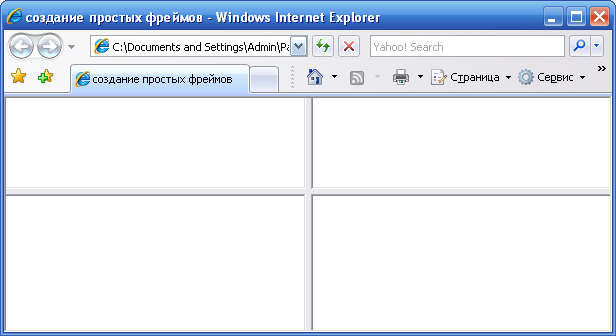
Рис. 4.1. Отображение фреймовой структуры примера 1
Полученные пустые рамки фреймов заполняем содержанием. Для этого используется атрибут SRC, который укажет адрес web-страницы. Воспользуемся текстом предыдущего примера, куда добавим адреса страниц в соответствующие фреймы и просмотрим изменения (рис. 4.2).
<HTML>
<HEAD> <TITLE> создание простых фреймов
</TITLE>
</HEAD><FRAMESET ROWS ="40%, 60%" COLS ="50%, 50%"
BORDER="5">
<FRAME SRC="page1.htm"><FRAME SRC="page2.htm">
<FRAME SRC="page3.htm"><FRAME SRC="page4.htm">
</FRAMESET>
</HTML>
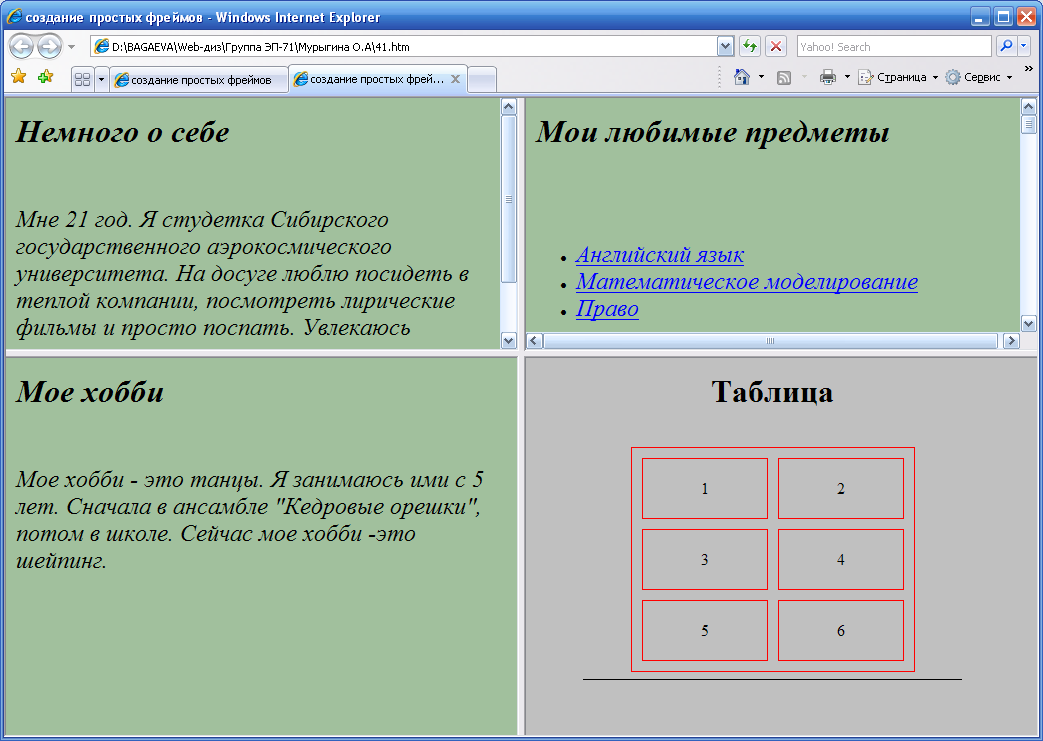
Рис. 4.2. Отображение фреймовой структуры
с включенным содержанием фреймов
Атрибуты MARGINWIDTH и WARGINHEIGH предназначены для определения горизонтальных и вертикальных отступов внутри фрейма. Значения указываются в пикселах и являются равнозначными для обеих сторон.
<FRAME MARGINWIDTH="5" WARGINHEIGH="3">
В данном случае горизонтальный отступ будет равен 5 пикселам, а вертикальный – 3.
Остались нерассмотренными еще атрибуты NAME и TARGET, но к ним мы вернемся чуть позднее, когда будем рассматривать взаимодействие фреймов.
